Cómo cambiar el sistema operativo predeterminado; Cambiar los valores predeterminados de arranque
Esta publicación le mostrará cómo cambiar los valores predeterminados de arranque(Boot) cuando se realiza un arranque dual usando las Opciones de inicio avanzadas(using Advanced Startup Options) en Windows 10.
Cuando realiza un arranque dual de Windows 10 con una versión anterior de Windows como Windows 8.1 o Windows 7 , antes de iniciar sesión, verá la siguiente pantalla que le ofrece los sistemas operativos disponibles. Puede elegir el sistema operativo en el que desea iniciar o, de manera predeterminada, se iniciará en el sistema operativo predeterminado después de 10 segundos.
Cambiar(Change Windows 10) la configuración predeterminada de arranque de Windows 10(Boot)

Cómo cambiar el sistema operativo predeterminado en Windows 10
Si desea cambiar algunas de sus opciones y configuraciones predeterminadas de arranque e inicio de sesión, puede hacer clic en el enlace Cambiar valores predeterminados o elegir otras opciones(Change defaults or choose other options) , que verá en la parte inferior.
Una vez que haga esto, verá la siguiente pantalla de Opciones . (Options)Aquí puede cambiar la configuración del temporizador(Timer) , configurar el sistema operativo predeterminado para iniciar y configurar otras opciones también.
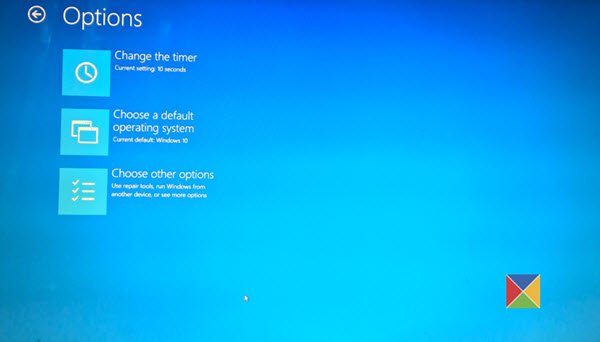
1] Al hacer clic en Cambiar el temporizador(Change the timer) , accederá a la siguiente pantalla, donde puede configurar el temporizador de arranque en 5 segundos, 30 segundos o 5 minutos. Este es el tiempo que debe esperar antes de que el sistema operativo predeterminado se cargue automáticamente. La configuración predeterminada aquí es de 10 segundos.
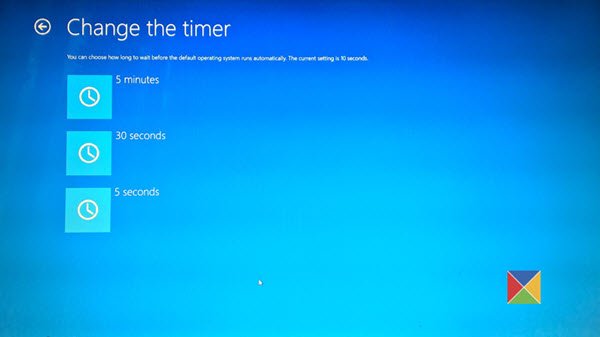
2] Al hacer clic en Elegir un sistema operativo predeterminado,(Choose a default operating system) podrá configurar el sistema operativo que desea que se cargue automáticamente, después de esperar el tiempo establecido.
Aquí puede configurar el sistema operativo predeterminado para que arranque su PC.
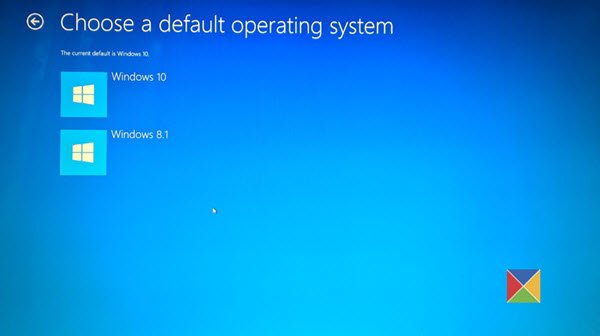
La configuración en mi caso es Windows 10 .
3] Al hacer clic en Elegir una opción(Choose an option) , se le presentarán las siguientes opciones.
- Puede hacer clic en Continuar(Continue) y salir a su sistema operativo predeterminado
- Puedes usar otro sistema operativo instalado
- Puede solucionar los problemas de su PC abriendo Opciones Avanzadas(Advanced)
- O puede apagar su PC.
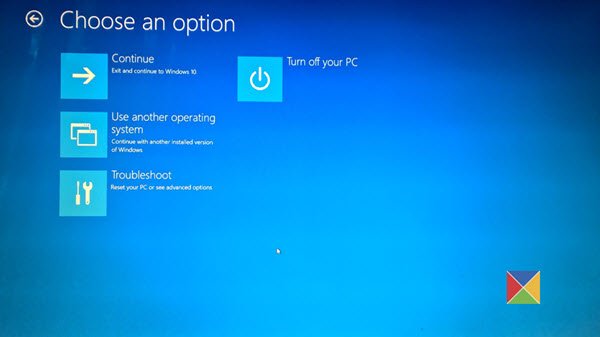
Eso es todo.
Esperamos que la publicación le ayude a cambiar el sistema operativo predeterminado en su computadora.
Lecturas relacionadas:(Related reads:)
- Elija(Choose) una pantalla de sistema operativo que falta
- Editor visual BCD avanzado y herramienta de reparación de arranque(Advanced Visual BCD Editor & Boot Repair Tool)
- Cómo deshabilitar la pantalla Elegir un sistema operativo .
Related posts
Change Boot Menu Text, cuando se dobla de doble versión de Windows
Cómo cambiar la dirección de desplazamiento Trackpad en Windows 10 Bootcamp
Acceda al BIOS y cambie el orden de arranque para cualquier versión de Windows
Windows 10 atascado en Welcome screen
BitLocker Setup no pudo exportar la tienda BCD (Boot Configuration Data)
La aplicación no se pudo inicializar correctamente (0xc0000135)
Cómo usar Avast Boot Scan para eliminar Malware de Windows PC
Falta operando System NO Found error en Windows 11/10
El operating system version es incompatible con Startup Repair
Medir Boot Time en Windows con Windows Boot Timer
SSD está en BIOS, pero Windows 10 no arrancará de él
Cómo arrancar Windows EN UEFI or BIOS firmware
Proteja el Master Boot Record de su computadora con MBR Filter
Windows 10 no arrancará después de la restauración de System
Reparación de errores de disco, esto podría tomar una hora para completar
Cómo Boot or Repair Windows computer Uso del Installation Media
Hard Drive no aparece en Boot Menu
Please Formato El USB drive como un solo FAT partition: Boot Camp Assistant
Back UP & Restore Boot Sector & MBR con HDHacker
El impulso donde se instala Windows está bloqueado Windows 10
